Steam – это платформа, которая собирает вместе миллионы игр для различных операционных систем и предлагает их пользователям по всему миру. Но, как и любая другая технология, Steam иногда может столкнуться с проблемами, в частности, с проблемами загрузки игр. Это может быть очень разочаровывающим для игроков, которые мечтают сыграть в свои любимые игры, но сталкиваются с неожиданными ошибками.
Одной из причин, по которой игры не загружаются с Steam, может быть плохое интернет-соединение. Если у вас слабая или нестабильная связь с Интернетом, загрузка игр может занимать гораздо больше времени или не завершиться вообще. Убедитесь, что ваше подключение к сети работает исправно, и попробуйте повторить загрузку.
В следующем абзаце мы рассмотрим еще несколько возможных причин, по которым игры не загружаются с Steam, и предоставим вам простые и эффективные решения для исправления этих проблем. Уверены, что вы найдете ответы на ваши вопросы и сможете насладиться игровым процессом на платформе Steam в полной мере!
Самые распространенные проблемы с загрузкой игр из Steam
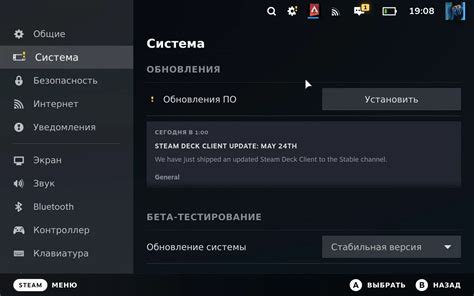
Столкнуться с проблемами при загрузке игр из Steam может быть крайне разочаровывающе. Ниже приведены основные причины, почему игры могут не загружаться и возможные решения для их устранения.
| Проблема | Возможное решение |
|---|---|
| Слишком низкая скорость загрузки | Проверьте своё интернет-соединение и убедитесь, что оно достаточно стабильное. Попробуйте перезапустить маршрутизатор или использовать проводное подключение вместо Wi-Fi. |
| Недостаточно свободного места на жестком диске | Убедитесь, что на вашем жестком диске достаточно свободного места для загрузки и установки игр. Освободите некоторое место путём удаления ненужных файлов или программ. |
| Проблемы с файлами игры | Попробуйте проверить целостность файлов игры через Steam. Щелкните правой кнопкой мыши на название игры в библиотеке Steam, выберите "Свойства", затем перейдите на вкладку "Локальные файлы" и нажмите "Проверить целостность файлов". |
| Проблемы с брандмауэром или антивирусом | Временно отключите брандмауэр и антивирусные программы на время загрузки игры. Они могут блокировать некоторые необходимые для загрузки файлы или процессы. |
| Обновления Steam | Убедитесь, что у вас установлена последняя версия Steam и проверьте, нет ли доступных обновлений. Иногда обновления могут решить проблемы с загрузкой игр. |
Если ни одно из вышеперечисленных решений не помогло, попробуйте связаться с технической поддержкой Steam, чтобы получить дополнительную помощь.
Проблемы с подключением к интернету

Одной из наиболее распространенных причин, по которым игры не загружаются с Steam, может быть проблема с подключением к интернету. Вот несколько возможных ситуаций, которые могут вызвать проблемы:
1. Отсутствие интернет-соединения: Проверьте, что у вас есть активное и стабильное подключение к интернету. Убедитесь, что все кабели правильно подключены и что ваш роутер или модем работает исправно.
2. Низкая скорость интернета: Если ваше подключение к интернету слишком медленное, загрузка игр может занять больше времени или вообще не выполниться. Попробуйте выполнить скоростной тест для проверки скорости вашего интернет-соединения.
3. Блокировка со стороны брандмауэра или антивирусной программы: Ваш брандмауэр или антивирусная программа может блокировать доступ Steam к интернету. Убедитесь, что Steam добавлен в список исключений или разрешенных программ в настройках вашего брандмауэра или антивирусной программы.
4. Пропущенные настройки прокси: Если вы используете прокси-сервер для подключения к интернету, убедитесь, что вы правильно настроили соответствующие настройки в Steam. Проверьте настройки прокси в разделе "Настройки" в клиенте Steam.
5. Ограничения сети: Ваша сеть может иметь ограничения или блокировки для определенных типов трафика, что может мешать загрузке игр с Steam. Узнайте у вашего сетевого администратора о наличии таких ограничений и по возможности устраните их.
Если вы столкнулись с проблемами с подключением к интернету при загрузке игр с Steam, исправление этих проблем может помочь вам решить проблему с загрузкой игр. В случае, если ни одно из вышеупомянутых решений не приводит к успеху, рекомендуется обратиться в службу поддержки Steam для дальнейших инструкций и помощи.
Проверка наличия достаточного места на жестком диске

Одной из основных причин, по которым игры не загружаются с платформы Steam, может быть недостаток свободного места на жестком диске. Каждая игра требует определенное количество места для установки и хранения файлов. Если у вас осталось недостаточно свободного пространства, игры могут не загружаться или не работать корректно.
Чтобы проверить наличие достаточного места на жестком диске, выполните следующие шаги:
- Откройте проводник на вашем компьютере и выберите жесткий диск, на котором установлена платформа Steam.
- Щелкните правой кнопкой мыши на выбранном диске и выберите свойства.
- Во вкладке "Общие" вы увидите информацию о свободном и общем объеме диска.
- Убедитесь, что у вас есть достаточное количество свободного места на диске для установки и запуска игр.
Если у вас не хватает места на диске, вам придется освободить его, удалив ненужные файлы или переместив их на другие диски или внешние накопители. После освобождения места, вы сможете успешно загружать и запускать игры с платформы Steam.
Проблемы с антивирусным программным обеспечением

Частой причиной проблем при загрузке игр с платформы Steam может стать наличие антивирусного программного обеспечения на компьютере. Антивирусные программы могут блокировать запуск и установку игр, поскольку они могут рассматриваться как потенциально опасные файлы.
Если у вас возникли сложности с загрузкой игры, рекомендуется проверить настройки антивирусного программного обеспечения. Возможно, антивирусная программа блокирует работу Steam или определенные файлы игры.
Чтобы решить эту проблему, можно попробовать следующие действия:
- Отключить временно антивирусное программное обеспечение и попробовать повторно запустить загрузку игры.
- Добавить Steam и файлы игры в список исключений антивирусной программы. Это позволит антивирусу пропустить проверку и не блокировать работу Steam и игры.
- Обновить антивирусное программное обеспечение до последней версии. Может быть, новая версия программы содержит исправления, которые позволят избежать блокировок.
- Если ни один из вышеперечисленных методов не помогает, можно связаться с технической поддержкой антивирусной программы или попробовать использовать альтернативное антивирусное программное обеспечение.
Решение проблем с антивирусным программным обеспечением может помочь вам загрузить и настроить игры с платформы Steam без проблем.
Проблемы с обновлением клиента Steam
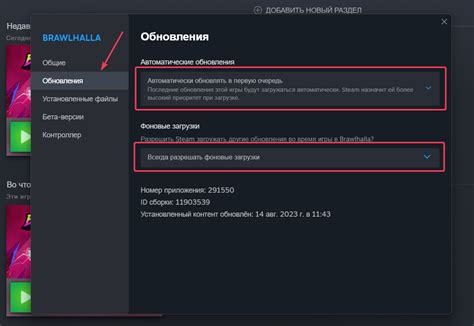
Иногда пользователи могут столкнуться с проблемами обновления клиента Steam, которые могут привести к невозможности загрузки игр. Вот несколько распространенных причин и решений для этих проблем:
1. Нет доступа к Интернету: Проверьте свое подключение к сети Интернет. Убедитесь, что нет проблем со своим роутером или провайдером интернет-услуг.
2. Плохое соединение: Даже если у вас есть доступ к Интернету, низкая скорость или нестабильное соединение могут затруднить обновление клиента Steam. Попробуйте перезапустить свой роутер и проверить скорость Интернета.
3. Ограничение антивирусного программного обеспечения: Ваше антивирусное программное обеспечение может блокировать обновление клиента Steam. Убедитесь, что Steam добавлен в исключения вашего антивируса или временно отключите его, чтобы проверить, решит ли это проблему.
4. Проблемы с файлами клиента: Иногда файлы клиента Steam могут быть повреждены или отсутствовать. В таком случае попробуйте выполнить проверку целостности файлов Steam. Для этого откройте клиент Steam, перейдите в библиотеку, правой кнопкой мыши нажмите на игру, выберите "Свойства", затем перейдите на вкладку "Локальные файлы" и нажмите "Проверить целостность файлов игры".
5. Проблемы на стороне Steam: Иногда проблема может быть связана с самим клиентом Steam. В таком случае стоит проверить официальный сайт Steam, форумы сообщества или контактировать с поддержкой Steam, чтобы узнать о возможных проблемах и решениях.
В случае, если ничто из перечисленного не помогает, стоит попробовать переустановить клиент Steam. Имейте в виду, что это может потребовать повторной загрузки всех игр, поэтому перед этим рекомендуется создать резервную копию необходимых файлов.
Проблемы с настройками брандмауэра и роутера

Если у вас возникают проблемы с загрузкой игр на Steam, то одной из возможных причин может быть неправильная настройка брандмауэра или роутера.
Брандмауэр может блокировать некоторые порты, которые необходимы для соединения с серверами Steam. Убедитесь, что брандмауэр разрешает доступ к сети для клиента Steam и его служб.
Также возможно, что роутер блокирует некоторые порты или протоколы, необходимые для работы Steam. Проверьте настройки роутера и убедитесь, что соединение с серверами Steam разрешено.
Если не знаете, как правильно настроить брандмауэр или роутер, рекомендуется обратиться за помощью к производителю вашего устройства или провайдеру интернета.
Запуск игр на Steam часто требует открытия нескольких портов и наличия доступа к определенным серверам, поэтому важно убедиться, что все настройки сетевых устройств корректно сконфигурированы.
В случае, когда брандмауэр или роутер блокируют доступ к Steam, можно попробовать временно отключить или настроить их в соответствии с рекомендациями Steam или провайдера интернета.
Не забывайте, что изменение настроек брандмауэра и роутера может повлиять на безопасность вашей сети и компьютера, поэтому будьте осторожны и, при необходимости, проконсультируйтесь со специалистами перед внесением изменений.
Важно: перед внесением любых изменений в настройки брандмауэра или роутера рекомендуется создать резервную копию своих настроек, чтобы иметь возможность быстро восстановить их в случае проблем.
Не забывайте следить за обновлениями программного обеспечения брандмауэра и роутера, так как они могут исправлять ошибки и улучшать совместимость с Steam.
Проблемы с обслуживанием серверов Steam
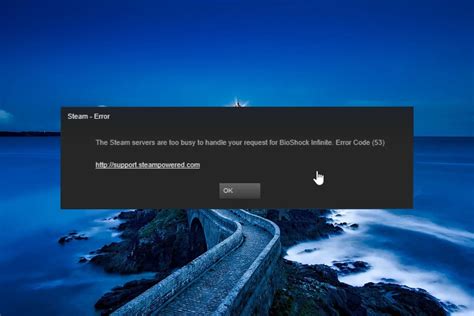
Steam - это огромная платформа, которая обслуживает миллионы пользователей по всему миру. Каждый пользователь может иметь сотни игр в своей библиотеке, и все они хранятся на серверах Steam. Это означает, что поддержка такого количества игр и игроков требует высокой производительности и стабильности серверов.
Тем не менее, несмотря на все усилия, серверы Steam могут иногда сталкиваться с проблемами. Это может быть вызвано разными факторами, такими как технические сбои, обновления программного обеспечения или нагрузка на серверы в периоды пикового использования.
Когда серверы Steam испытывают проблемы, это может приводить к недоступности или задержкам при загрузке игр. Пользователи могут столкнуться с ошибками, такими как "Ошибка подключения к серверу Steam" или "Невозможно загрузить игру".
Команда разработчиков Steam работает над решением проблем с обслуживанием серверов, и обычно проблемы решаются в течение короткого времени. Однако, когда серверы Steam испытывают проблемы, это может быть вне контроля пользователя, и они должны просто подождать, пока проблема будет решена.
Пользователи могут проверить статус серверов Steam, посетив официальный сайт Steam или официальные форумы Steam. Если проблема с обслуживанием серверов Steam официально подтверждена, пользователи могут быть уверены, что разработчики работают над ее решением.
Проблемы с конфликтующими программами

Иногда игры могут не загружаться на компьютере через Steam из-за конфликта с другими программами, установленными на системе. Это может быть вызвано несовместимостью программного обеспечения или конфликтом ресурсов между различными программами.
Одной из основных причин является антивирусное программное обеспечение, которое может блокировать работу Steam и его игр. Некоторые антивирусные программы считают файлы игр или сам клиент Steam подозрительными и могут автоматически блокировать их доступ.
Также, программы, работающие в фоновом режиме, могут конфликтовать с Steam и мешать загрузке игр. Например, программы для записи экрана, чат-приложения, менеджеры загрузки и т. д. могут использовать системные ресурсы, что вызывает неполадки в работе Steam.
Для решения проблемы, связанной с конфликтующими программами, в первую очередь рекомендуется временно отключить антивирусное программное обеспечение или добавить Steam в список исключений. Если это не помогает, следует проверить, какие программы работают в фоновом режиме и приостановить их выполнение перед запуском игры.
Также, стоит обратить внимание на наличие обновлений программного обеспечения и драйверов на компьютере. Устаревшие программы могут вызывать конфликты с Steam и препятствовать нормальной загрузке игр.
Иногда проблема может быть вызвана неправильными настройками в сетевом подключении или маршрутизаторе. В этом случае рекомендуется проверить настройки сети и попробовать перезапустить маршрутизатор.
Исправление возможных конфликтов программ и обновление программного обеспечения помогут сделать работу Steam и загрузку игр стабильной и без проблем.